Aktualisiert April 2024: Erhalten Sie keine Fehlermeldungen mehr und verlangsamen Sie Ihr System mit unserem Optimierungstool. Hol es dir jetzt unter diesen Link
- Laden Sie das Reparaturtool hier.
- Lassen Sie Ihren Computer scannen.
- Das Tool wird dann deinen Computer reparieren.
Mehrere Windows-Benutzer haben uns mit Fragen kontaktiert, nachdem sie einen konstanten Fehler im Zusammenhang mit Accelerometerdll.DLL erhalten haben. In den meisten Fällen tritt der Fehler "Die Codeausführung kann nicht fortgesetzt werden, weil Accelerometerdll.DLL nicht gefunden wurde" auf. Einige Benutzer stoßen bei jedem Start auf diesen Fehler, andere sehen ihn, wenn sie versuchen, Microsoft Edge oder einen anderen Browser eines Drittanbieters zu öffnen, der Accelerometerdll.DLL verwendet. Das Problem wurde unter Windows 7, Windows 8.1 und Windows 10 bestätigt.
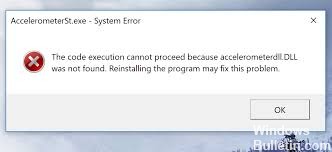
Was ist die Accelerometerdll.DLL-Datei?
Wie die Dateierweiterung bereits sagt, ist Accelerometerdll.DLL eine wichtige DLL-Datei und Teil der von Windows Software Developer entwickelten Software Hewlett-Packard Corporation Mobile Data Protection System. Die neuste Version der Accelerometerdll.DLL-Datei ist V1.0.4 und der MD5-Wert ist f881034461d5f562701256f7433838e2. Das Mobile Data Protection System der Hewlett-Packard Corporation und Windows generieren den AccelerometerDLL dll fehlt fehler wenn die Datei accelerometerDLL.dll nicht verwendet werden kann, weil die Datei accelerometerDLL.dll gelöscht oder beschädigt wurde.
Die DLL-Datei des obigen Beschleunigungsmessers ist einem Programm namens DriveGuard 3D zugeordnet. Es ist ein Derivat von HP, das auf einem einzelnen HP Laptop installiert ist. Diese Software dient zum Schutz Ihres Laptops. Sie verwendet einen Sensor (den Beschleunigungsmesser), um festzustellen, ob und wann Ihr Computer abstürzt oder von etwas getroffen wird. Sobald dies erkannt wird, werden einige Teile Ihrer Hardware gesperrt, um das System besser vor diesen Effekten zu schützen.
Die Meldung, die Sie oben erhalten haben, weist im Wesentlichen darauf hin, dass die auf Ihrem System installierte Version von 3D DriveGuard nicht mehr mit Ihrer neuen Windows-Version kompatibel ist und dass Sie den Titel auf die neueste Version aktualisieren müssen, um ihn weiterhin verwenden zu können.
Aktualisierung vom April 2024:
Sie können jetzt PC-Probleme verhindern, indem Sie dieses Tool verwenden, z. B. um Sie vor Dateiverlust und Malware zu schützen. Darüber hinaus ist es eine großartige Möglichkeit, Ihren Computer für maximale Leistung zu optimieren. Das Programm behebt mit Leichtigkeit häufig auftretende Fehler, die auf Windows-Systemen auftreten können – ohne stundenlange Fehlerbehebung, wenn Sie die perfekte Lösung zur Hand haben:
- Schritt 1: Laden Sie das PC Repair & Optimizer Tool herunter (Windows 10, 8, 7, XP, Vista - Microsoft Gold-zertifiziert).
- Schritt 2: Klicken Sie auf “Scan starten”, Um Windows-Registrierungsprobleme zu finden, die PC-Probleme verursachen könnten.
- Schritt 3: Klicken Sie auf “Repariere alles”Um alle Probleme zu beheben.
Häufige Schwankungen Accelerometerdll.DLL Verwandte Fehler
- Das Programm kann nicht gestartet werden, da Accelerometerdll.DLL auf Ihrem Computer fehlt. Versuchen Sie, das Programm erneut zu installieren, um dieses Problem zu beheben.
- Accelerometerdll.DLL nicht gefunden
- Diese Anwendung konnte nicht gestartet werden, da die Datei accelerometerdll.dll nicht gefunden wurde. Eine Neuinstallation des Programms kann dieses Problem lösen.
- Die Ausführung des Codes kann nicht fortgesetzt werden, da die Datei accelerometerdll.dll nicht gefunden wurde. Durch eine Neuinstallation des Programms kann dieses Problem behoben werden.
- {Program} kann nicht gestartet werden. Eine notwendige Komponente fehlt: Accelerometerdll.DLL. Bitte installieren Sie {Program} neu.
Neuinstallation von DriveGuard 3D
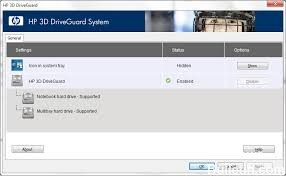
Wenn auf Ihrem Computer bereits eine Version von DriveGuard installiert ist, kann das Problem auftreten, weil der DriveGuard-Installationsordner beschädigt wurde. Wir konnten verschiedene Fälle identifizieren, in denen der Fehler "Accelerometerdll.DLL.DLL nicht gefunden" behoben wurde, nachdem die betroffenen Benutzer ihre aktuelle Version von DriveGuard deinstalliert und die neueste verfügbare Version installiert hatten.
Hier ist ein kurzes Tutorial, wie es geht:
- Drücken Sie Windows + R, um ein Dialogfeld Ausführen zu öffnen. Geben Sie dann "appwiz.cpl" ein und drücken Sie die Eingabetaste, um ein Fenster mit Programmen und Funktionen zu öffnen.
- Scrollen Sie im Fenster Programme und Funktionen durch die Liste der installierten Anwendungen und klicken Sie mit der rechten Maustaste auf Ihre aktuelle DriveGuard-Installation. Wählen Sie dann Deinstallieren aus dem angezeigten Popup-Menü.
- Starten Sie den Computer nach der Deinstallation neu und warten Sie, bis die nächste Startsequenz abgeschlossen ist.
- Wenn die nächste Startsequenz abgeschlossen ist, laden Sie die neueste Version von DriveGuard herunter.
- Nachdem die ausführbare Installationsdatei erfolgreich heruntergeladen wurde, befolgen Sie die Anweisungen auf dem Bildschirm, um sie auf Ihrem Computer zu installieren, und starten Sie sie dann erneut.
Speichern Sie eine neue Accelerometerdll.DLL-Datei

- Klicken Sie mit der rechten Maustaste auf die Windows-Schaltfläche und wählen Sie Eingabeaufforderung (Admin).
- Klicken Sie im Bestätigungsfenster auf Ja.
- Geben Sie im Eingabeaufforderungsfenster die folgenden Befehle ein und drücken Sie nach jedem Befehl die Eingabetaste.
regsvr32 / u accelerometerdll.DLL
regsvr32 / i accelerometerdll.DLL - Schließen Sie die Eingabeaufforderung und starten Sie die DriveGuard-Software neu.
Expertentipp: Dieses Reparaturtool scannt die Repositorys und ersetzt beschädigte oder fehlende Dateien, wenn keine dieser Methoden funktioniert hat. Es funktioniert in den meisten Fällen gut, wenn das Problem auf eine Systembeschädigung zurückzuführen ist. Dieses Tool optimiert auch Ihr System, um die Leistung zu maximieren. Es kann per heruntergeladen werden Mit einem Klick hier

CCNA, Webentwickler, PC-Problembehandlung
Ich bin ein Computerenthusiast und ein praktizierender IT-Fachmann. Ich habe jahrelange Erfahrung in der Computerprogrammierung, Fehlerbehebung und Reparatur von Hardware. Ich spezialisiere mich auf Webentwicklung und Datenbankdesign. Ich habe auch eine CCNA-Zertifizierung für Netzwerkdesign und Fehlerbehebung.

